Das Klonen von VM in Konsole unter VMware ESXi ist nicht kompliziert, wenn man einige Basiswissen über VMware ESXi hat und schon mal Erfahrungen mit Konsole (CLI) gemacht hat.
Das Klonen besteht im Großen und Ganzen aus zwei Schritten:
1) Zuerst virtuelle Festplatte (vmdk Datei) klonen
2) Neue VM erstellen (mit ähnlichen Einstellungen wie die Original-VM) und die geklonte Festplatte in dieser VM einbinden/hinzufügen
Schritt 1:
Per SSH mit VMware ESXi Server verbinden
Schritt 2:
Rausfinden, wo die VM liegt, welche geklont werden soll:
Dazu zuerst in "/vmfs/volumes" navigieren:
Dann Inhalte von diesem Verzeichnis auflisten:
Hier müsste sich ein Verzeichnis "datastore1" (oder ähnlich) befinden.
In "datastore1" navigieren:
Dann Inhalte von diesem Verzeichnis auflisten:
Hier müssten sich VM-Verzeichnisse befinden.
Angenommen ich will die VM "itslot-linux" klonen.
Tipp: Davor am besten alle Snapshots löschen, falls es zulässig ist.
WICHTIG: Die VM "itslot-linux" muss vor dem Klonen heruntergefahren werden.
In das Verzeichnis wechseln, in dem sich die VM befindet:
Inhalte vom Verzeichnis auflisten:
Hier müsste sich folgende Datei befinden:
itslot-linux.vmdk
Jetzt ist nun der Pfad von Disk Image von dieser VM bekannt:
/vmfs/volumes/datastore1/itslot-linux/itslot-linux.vmdk
Zurück in vorheriges Verzeichnis wechseln und dort ein Verzeichnis für neue VM erstellen:
Der Pfad von diesem Verzeichnis ist uns nun ebenso bekannt:
/vmfs/volumes/datastore1/neue-vm/
Schritt 3:
Nun Disk Image von "itslot-linux" VM klonen:
-d thin - bedeutet "Destination disk format: VMFS thin-provisioned"
Mehr Informationen zu Disk Formats.
Das Klonen von VM Disk Image könnte einige Zeit dauern.
Schritt 4:
Wenn der Klon-Vorgang fertig ist, dann neue VM erstellen, und in der neuen VM die geklonte Festplatte (neue-vm.vmdk) hinzufügen:
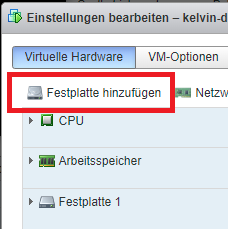
Das Klonen besteht im Großen und Ganzen aus zwei Schritten:
1) Zuerst virtuelle Festplatte (vmdk Datei) klonen
2) Neue VM erstellen (mit ähnlichen Einstellungen wie die Original-VM) und die geklonte Festplatte in dieser VM einbinden/hinzufügen
Schritt 1:
Per SSH mit VMware ESXi Server verbinden
Schritt 2:
Rausfinden, wo die VM liegt, welche geklont werden soll:
Dazu zuerst in "/vmfs/volumes" navigieren:
cd /vmfs/volumes
Dann Inhalte von diesem Verzeichnis auflisten:
ls
Hier müsste sich ein Verzeichnis "datastore1" (oder ähnlich) befinden.
In "datastore1" navigieren:
cd datastore1
Dann Inhalte von diesem Verzeichnis auflisten:
ls
Hier müssten sich VM-Verzeichnisse befinden.
Angenommen ich will die VM "itslot-linux" klonen.
Tipp: Davor am besten alle Snapshots löschen, falls es zulässig ist.
WICHTIG: Die VM "itslot-linux" muss vor dem Klonen heruntergefahren werden.
In das Verzeichnis wechseln, in dem sich die VM befindet:
cd itslot-linux
Inhalte vom Verzeichnis auflisten:
ls
Hier müsste sich folgende Datei befinden:
itslot-linux.vmdk
Jetzt ist nun der Pfad von Disk Image von dieser VM bekannt:
/vmfs/volumes/datastore1/itslot-linux/itslot-linux.vmdk
Zurück in vorheriges Verzeichnis wechseln und dort ein Verzeichnis für neue VM erstellen:
cd ..
mkdir neue-vm
Der Pfad von diesem Verzeichnis ist uns nun ebenso bekannt:
/vmfs/volumes/datastore1/neue-vm/
Schritt 3:
Nun Disk Image von "itslot-linux" VM klonen:
vmkfstools -i /vmfs/volumes/datastore1/itslot-linux/itslot-linux.vmdk /vmfs/volumes/datastore1/neue-vm/neue-vm.vmdk -d thin
-d thin - bedeutet "Destination disk format: VMFS thin-provisioned"
Mehr Informationen zu Disk Formats.
Das Klonen von VM Disk Image könnte einige Zeit dauern.
Schritt 4:
Wenn der Klon-Vorgang fertig ist, dann neue VM erstellen, und in der neuen VM die geklonte Festplatte (neue-vm.vmdk) hinzufügen:
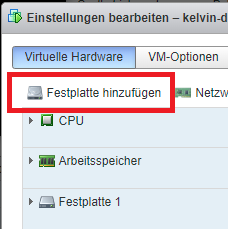

Ich glaube bei Schritt 3 sollte der Zielpfad für die neue VM in den neu erstellten Ordner "neu-vm" verschoben werden und nicht in das Stammverzeichnis von "datastore1".
AntwortenLöschenDemnach sollte der Befehl so aussehen:
vmkfstools -i /vmfs/volumes/datastore1/itslot-linux/itslot-linux.vmdk /vmfs/volumes/datastore1/neue-vm/neue-vm.vmdk -d thin
Vielen Dank für Ihren Kommentar, ich habe es nun korrigiert.
Löschen